Oleh Supriya Prabhu
Banyak pengguna windows tidak mengetahui fitur penjadwalan GPU yang dipercepat perangkat keras yang dirilis dengan pembaruan Windows 10 sekitar Mei 2020. Akselerasi Perangkat Keras tidak lain adalah membongkar tugas komputer ke beberapa komponen perangkat keras lain yang disebut Grafik Prosesor penjadwalan berbasis Unit Pemrosesan (GPU), yang akan meningkatkan kinerja sistem dan memungkinkan lebih banyak efisiensi. Oleh karena itu, lebih baik mengaktifkan fitur ini pada sistem apa pun dengan windows 10 atau lebih tinggi karena dinonaktifkan secara default. Pada artikel ini, kami akan menunjukkan kepada Anda bagaimana Anda dapat mengaktifkan penjadwalan GPU yang dipercepat perangkat keras pada sistem windows 11 Anda.
Cara Mengaktifkan atau Menonaktifkan Penjadwalan GPU yang Dipercepat Perangkat Keras di Windows 11
Langkah 1: Tekan Menang + saya tombol bersama-sama pada keyboard Anda untuk membuka aplikasi pengaturan.
Langkah 2: Klik Sistem di panel kiri jendela pengaturan.
Langkah 3: Kemudian, pilih Menampilkan di sisi kanan seperti yang ditunjukkan pada tangkapan layar di bawah ini.

Langkah 4: Gulir ke bawah halaman Tampilan dan klik grafis di bawah Pengaturan terkait seperti yang ditunjukkan di bawah ini.

Langkah 5: Kemudian, Klik Ubah pengaturan grafis default opsi di bawah Pengaturan default di halaman Grafik seperti yang ditunjukkan di bawah ini.
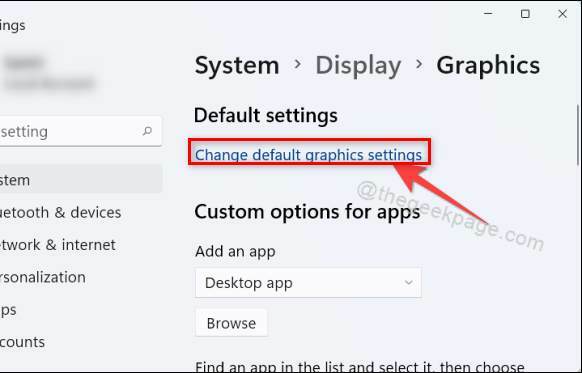
Langkah 6: Klik tombol sakelar yang bertuliskan Penjadwalan GPU yang dipercepat perangkat keras untuk mengaktifkan atau menonaktifkannya.

CATATAN:– Opsi ini hanya tersedia pada sistem yang memiliki kartu grafis dengan jumlah tertentu memori khusus untuk GPU.
Dengan cara ini Anda dapat mengaktifkan atau menonaktifkan penjadwalan GPU yang dipercepat perangkat keras pada sistem Anda yang dapat sangat meningkatkan efisiensi sistem Anda.
Itu saja.
Semoga artikel ini informatif dan bermanfaat.
Silakan tinggalkan kami komentar di bawah.
Terima kasih sudah membaca!


